Le 19/12/2022
Lors de l’étape de conception d’un nouveau projet, il est toujours fastidieux de devoir recréer les dossiers de projets et sous projets. De plus, le nom du fichier doit contenir la plupart du temps le nom du projet ou du sous projet. Ceci entraîne forcément des étapes répétitives qui plus est peuvent être sources d’erreurs de manipulation.
Découvrez comment créer des dossiers et nommer des fichiers SOLIDWORKS automatiquement, et rendre plus rapide toutes ces étapes grâce à l’outil SmartProperties du module myCADtools de la suite myCADservices Premium.
Prenons un cas basique dans lequel nous allons nommer un fichier en concaténant son numéro d’article et le numéro du sous projet.
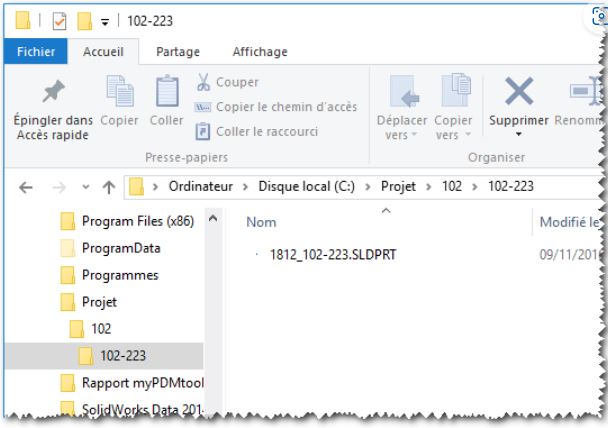
Tout d’abord, pour créer des dossiers et nommer des fichiers SOLIDWORKS automatiquement, il faut lancer le paramétrage de SmartProperties.
Puis, commençons par créer une propriété simple texte dans laquelle nous allons renseigner une valeur par défaut. Cette valeur sera le chemin d’accès à notre dossier de projets, dans cet exemple, C:Projet .
Ensuite, créons un fichier texte pour paramétrer un menu déroulant en cascade dans SmartProperties. Celui-ci nous permettra de sélectionner le projet et le sous projet à créer.
Ainsi, il suffit de faire glisser un type de propriété « Menu déroulant », appelé « Projet » et sélectionner le fichier texte paramétré précédemment.
Puis, répétez la même opération en nommant ce second menu déroulant « Sous projet » et en utilisant le même fichier texte.
Ensuite, créons une propriété « Compteur ». Celle-ci-nous servira à nommer le fichier en la concaténant par la suite au numéro du sous projet.
Ce numéro de fichier sera basé sur un compteur automatique.
L’ID du compteur (la variable) sera la valeur d’une propriété SOLIDWORKS nommée « Sous projet ».
Nous allons maintenant créer une propriété concaténée qui nous servira à générer le chemin des dossiers qui seront créés par SmartProperties.
Cette propriété sera également masquée car il est inutile de la montrer dans le masque.
$Dossier racine&&$Projet&&Sous projet
$ Pour récupérer une valeur de propriété
& Pour passer d’une propriété à une autre propriété ou à du texte
Ce qui pourra donner par exemple avec un « Projet N°102 » et un « Sous projet N°102-223 »
C:Projet102102-223
Ainsi, le paramétrage du masque est terminé.
Enfin, la dernière étape du paramétrage pour créer des dossiers et nommer des fichiers SOLIDWORKS automatiquement consiste à :
Ainsi, dans cet exemple, les dossiers sont automatiquement créés lors de la validation du masque de saisie. Chaque fichier sera incrémenté par un compteur par numéro de sous projet :
En somme, vous pouvez désormais créer des dossiers et nommer des fichiers SOLIDWORKS automatiquement grâce aux outils du module myCADtools de la suite myCADservices Premium.

SOLIDWORKS Design CAO 3D
Optimiser ses conceptions avec une solution intuitive
Bénéficiez d'une solution de conception et de fabrication intuitive, puissante et novatrice pour transformer vos idées en produits innovants.
myCAD by Visiativ | La plus grande communauté francophone des utilisateurs CAO 3D
Plus de 95.000 concepteurs ont rejoint la plus grande communauté francophone des utilisateurs de SOLIDWORKS, CATIA et toutes solutions CAO 3D

Inscrivez-vous à nos Newsletters
En savoir plus sur